Hace unos meses atrás nos sentíamos abrumados por la organización de toda la empresa, el equipo, los procesos, las tareas, etcétera, desde ese inicio nos pusimos en la búsqueda de alguna herramienta que nos permita mejorar esto, tener un mejor control y dejar de lado los grises (esas tareas que hay que hacer pero que nadie hace).
Así es que un día, sin querer queriendo, nos contactaron desde Monday.com por nuestro impacto digital, ofreciéndonos ser el punto de contacto local de ellos, y así es que empezamos a trabajar en conjunto.
Entonces, como esta plataforma ofrece mil funcionalidades, hacemos este glosario de términos y funciones para que sea más simple el uso y lo tengas siempre a la mano:
Índice
- Organización general
- ¿Qué es un tablero?
- ¿Qué tipo de tableros existen?
- ¿Qué es un pulso?
- ¿Qué es un grupo de pulsos?
- Columnas disponibles.
- Actualizaciones por pulso.
- Activity log. (Control exhaustivo).
- Usuarios e invitados.
- Tipos de permisos.
- Menú de cada tablero.
- Tipos de buscadores.
- ¿Qué son las vistas y qué tipos existen?
- Integraciones disponibles y API.
- Aviso de actualizaciones.
1. Organización general
- Centro de notificaciones
- Administración del equipo
- Búsqueda de todo (Explicado en el punto 12)
- El botón Upgrade dónde podrás comprar y/o actualizar tu plan.
- Actualizaciones de funcionalidades nuevas (Punto 15).
- Invitar usuarios de tu empresa a tu cuenta de Monday.
- Administración general de la cuenta (Click en tu foto).
2. ¿Qué es un tablero?
- Tablero N (Público, compartible, ó privado).
- Grupo de pulsos 1
- Pulso 1
- Pulso 2
- Pulso N
- Grupo de pulsos 2
- Pulso 1
- Pulso 2
- Pulso N
- Grupo de pulsos N
- Pulso 1
- Pulso 2
- Pulso N
- Grupo de pulsos 1
Siendo "N", cantidad infinita.
3. ¿Qué tipos de tableros existen?
- Públicos (Lo ven todos los usuarios de la cuenta).
- Compartibles (Lo ven los usuarios de la cuenta que suscribas + personas externas a la organización -invitados-).
- Privados (Lo ves sólo tu ó las personas que suscribas dentro de tu cuenta).
4. ¿Qué es un pulso?
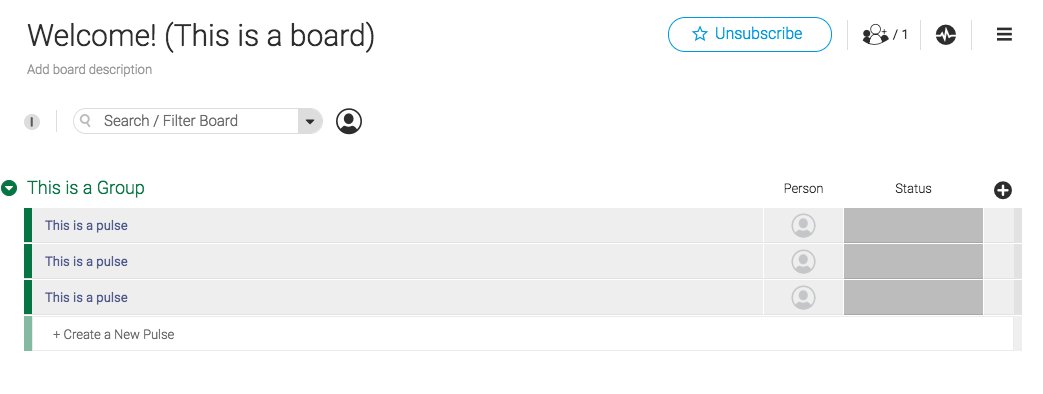
5. ¿Qué es un grupo de pulsos?
6. Columnas disponibles (Column Center)
- Status (Estado): Permite visualizar en un casillero el estado Listo, en proceso, ó detenido de una actividad (O la etiqueta que quieras).
- Text (Línea de texto): Puedes agregar una línea de texto puntual explicando algo.
- Person (Persona): Puedes asignar un pulso a un responsable.
- Timeline (Línea de tiempo): Establecer un inicio y un fin a un pulso.
- Date (Vencimiento): Definir una fecha de vencimiento.
- Tags (Etiquetas): Identificar y agrupar por etiquetas diferentes pulsos.
- Numbers (Números): Agregar una columna para cantidades, precios, etc.
- Long text (Caja de texto): Puedes agregar más texto que lo normal.
- Link to board (Link a otro tablero): Puedes linkear un pulso a otro pulso de otro tablero.
- Checkbox (Visto): Casillero de visto, no visto.
- Link (Enlaces): Agregar enlaces web de rápido acceso.
- WorldClock (Reloj mundial): Establecer una zona horaria en cada pulso).
- Pulse ID (Identificador de pulso): Muestra un número único e inalterable para cada pulso dentro de todo Monday.com
- Phone (Teléfono): Agregar teléfonos para acceder directamente a una llamada.
- Location (Localidad): Puedes asignar localidades, y ciudades geográficas a cada pulso.
- File (Archivo): Subir un archivo específico en una columna puntual.
- Vote (Votos): En los tableros de ideas creativas, permitir que los usuarios voten.
- Rating (Importancia): Establecer del 1 al 5 ó del 1 al 3 el grado de prioridad.
- Creation log (Fecha de creación): Muestra la fecha y quién que se creó este pulso.
- Last updated (Última actualización): Muestra quién y cuándo fue el último cambio en el pulso.
- Team (Equipo): Asignar un equipo a un pulso puntual.
- Auto number (Autonumerar): Enumera automáticamente todos los pulsos del tablero.
- Progress tracking (Seguimiento del progreso): Puedes saber el avance general del tablero.
- Week (Semana): Definir una semana para la realización de cada pulso.
- Formula (Fórmula): Todas las funciones de Excel en una columna para hacer cálculos.
- Country (País): Establecer un país para cada pulso.
- Color Picker (Color Hexadecimal): Eliges un color puntual y devuelve el código HEX de ese color.
- Time Tracking (Seguimiento del tiempo): Un cronómetro que permite saber cuánto tiempo le estamos dedicando a ese pulso. (Muy utilizado para calcular el costo de mano de obra).
- Date+Status (Unión de vencimiento + estado): Permite una mejor visualización de las fechas y del proceso.
- Timeline+Status (Unión de línea de tiempo + estado): Idem anterior pero con línea de tiempo.
7. Actualizaciones por pulso
%2016.07.32.png?width=415&name=Captura%20de%20pantalla%202018-10-21%20a%20la(s)%2016.07.32.png)
8. Activity log (Control exhaustivo)
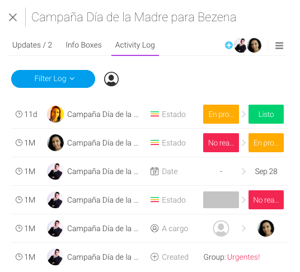 Existen dos tipos de activity log, uno de cada tablero y otro por cada pulso. Este panel permite saber quién hizo qué cambio en qué columna en qué momento. Es inalterable, por lo tanto asegura el trabajo de tu equipo, y permite llevar control de los movimientos si eres un gerente ó supervisor.
Existen dos tipos de activity log, uno de cada tablero y otro por cada pulso. Este panel permite saber quién hizo qué cambio en qué columna en qué momento. Es inalterable, por lo tanto asegura el trabajo de tu equipo, y permite llevar control de los movimientos si eres un gerente ó supervisor.9. Usuarios, e invitados.
10. Tipos de permisos.
- Cualquiera puede editar contenido y estructura.
- Cualquiera puede editar contenido, pero sólo los owners (dueños) pueden cambiar la estructura.
- Sólo los owners (dueños) pueden cambiar contenido y estructura.
En el último punto, se utiliza para tableros de sólo visualización de información.
La corona diferencia a alguien suscriptor de owner. (Si está activada, es owner).
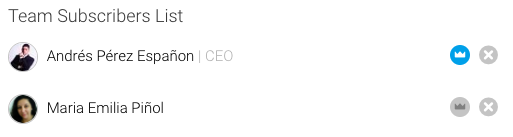
11. Menú de cada tablero.
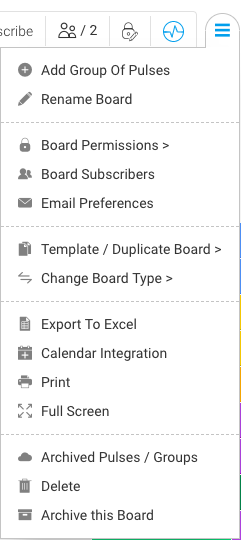
- Add Group Of Pulses (Agregar un grupo de pulsos).
- Rename Board (Renombrar el tablero).
- Board Permissions (Lo explicado en el punto 10).
- Board Suscribers (Lista de suscriptores, y owners).
- Email Preferences (Preferencias de las notificaciones por correo electrónico).
- Template / Duplicate Board (Plantilla / Duplicar tablero): En esta opción podemos marcar un tablero como plantilla y así poder replicar la estructura (y si queremos el contenido), para futuros proyectos similares, ó bien duplicar exactamente el tablero.
- Change Board Type (Cambiar tipo de tablero): Permite cambiar de público, compartible ó privado cada tablero.
- Export to Excel (Exportar a Excel): Una funcionalidad muy querida por todos, permite exportar cualquier tablero a Microsoft Excel y sale exactamente igual tal como lo vemos en Monday.
- Calendar Integration (Integración con el calendario).
- Print (Imprimir).
- Full Screen (Pantalla completa).
- Archived Pulses / Groups (Permite archivar pulsos ó grupo de pulsos).
- Delete (Eliminar tablero)
- Archive this board (Archivar el tablero).
12. Tipos de buscadores.
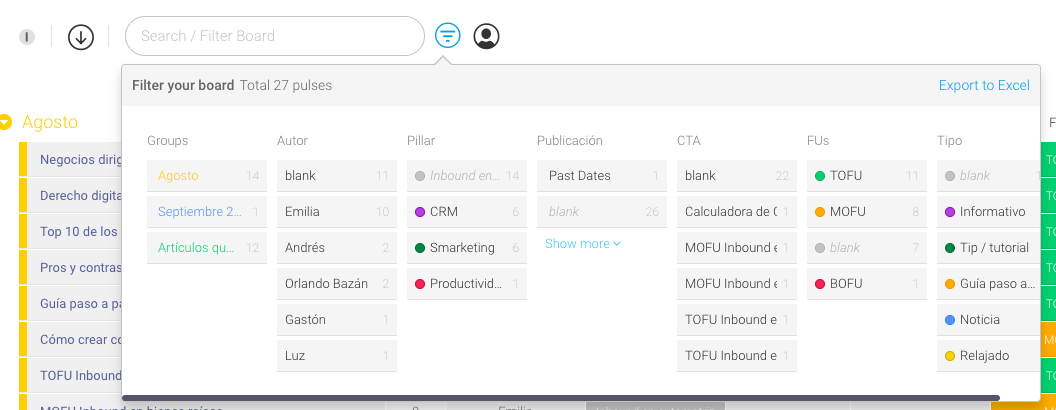
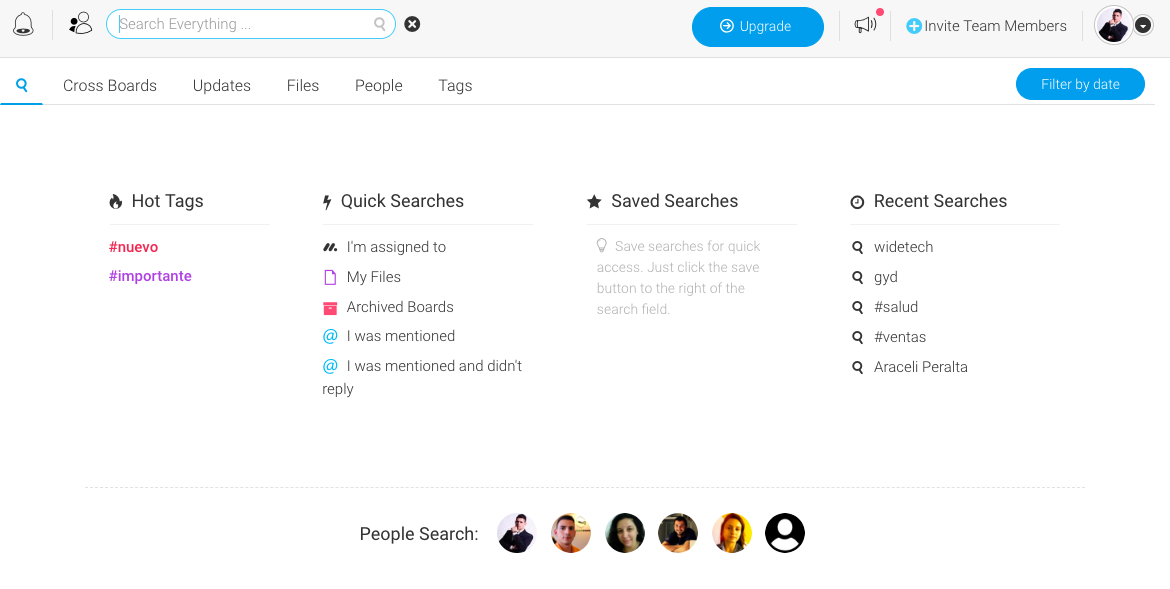
13. ¿Qué son las vistas y qué tipos existen?
- Files (Archivos): Puedes tener una visualización de todos los archivos del tablero en un sólo lugar.
- Map (Mapa): Ver una geolocalización de los puntos que has colocado en el mapa.
- Timeline (Línea de tiempo): Ver y modificar la línea de tiempo de cada pulso.
- Chart (Gráficos): Ver gráficos de barra, torta y líneas de las columnas, combinarlas, exportarlas en svg (imagen) ó en csv (Excel).
- Calendar (Calendario): Visualizar las tareas en formato de calendario.
- Form (Formulario): Es un ejemplo parecido y similar a Google Forms, permite poder insertarlo en un link (aqui el ejemplo del video), ó insertarlo en un sitio web.
- Kanban: Permite visualizar los pulsos como tarjetas, bajo la metodología Kanban.
- Broadcast (En vivo): Permite poder poner el tablero en vivo y en directo en un link (aqui el ejemplo del video), e incluso si agregas una fila en el formulario anterior, se agregará al tablero y podrás verlo cómo se agrega automáticamente.
En el siguiente video podrás ver todas en funcionamiento:
14. Integraciones disponibles y API
- Importar cualquier hoja de Excel (Evitando el data entry).
- Conectar con Google Calendar.
- Importar desde Trello.
- Conectar con Google Drive.
- Conectar con Dropbox.
- Conexión con Zapier e Integromat (Aplicaciones que permiten conectar con otros servicios de forma simple y sin código de ningún tipo).
- Integración con Slack.
Los documentos de API, se pueden encontrar aqui.
15. Aviso de nuevas funcionalidades

%20(1).jpg?width=300&name=wp9131686%20(1)%20(1).jpg)

.jpg?width=600&height=2000&name=adult-american-arms-1265902%20(1).jpg)


¿Nos dejas un comentario?